Înregistrați ID-ul Apple este posibil atât de la un computer cât și direct de la dispozitiv mobil Apple - iPhone, iPad, iPod touch.
Înregistrarea de pe un computer se face prin Internet fie direct pe apple.com, fie prin intermediul site-ului iTunes, - meniul de sus, articolul „Magazin”, subarticulul „Creați Apple ID”.
Înregistrarea de pe un dispozitiv mobil - iPhone, iPad, iPod touch, începe prin „Setări”, elementul „iTunes- și Magazin de aplicații, Creați butonul ID nou Apple.
Încercarea de a descărca un program din App Store te va duce și la punctul de pornire al procesului de înregistrare a ID-ului Apple.
În orice caz, procedura de înregistrare constă în completarea chestionarului, răspunsul la întrebări, indicarea modalității de contact cu dvs. și setarea unei parole cu o selecție de întrebări secrete pentru restabilirea acestuia în caz de pierdere. După intrarea la începutul procesului de înregistrare, rămâne doar să urmați indicațiile de pe ecran. În ciuda formulei simple de creare a unui nou ID Apple, multe întrebări apar în timpul procesului de înregistrare în sine și puțini oameni reușesc să parcurgă procedura prima dată pentru o înțelegere intuitivă a ceea ce este necesar să se înregistreze. Mai jos vom completa înregistrarea pas cu pas parcurgând toate punctele și oferind comentarii și sfaturi despre completarea formularului de înregistrare.
La completarea formularului de înregistrare, vi se va solicita să indicați detaliile mijloacelor de plată - card bancar. Acest articol este îngrijorător în special pentru cei care, datorită vârstei sau credinței, nu au card bancar. În acest caz, este posibilă înregistrarea unui ID Apple fără a specifica detaliile de plată. Funcționalitatea unui astfel de ID va fi incompletă - un utilizator cu un ID Apple fără a fi legat de acesta card de credit incapabil să cumpere aplicații plătite. Cu toate acestea, aceasta este singura restricție în drepturi, iar toate celelalte servicii, inclusiv capacitatea de a descărca aplicații gratuite, vor funcționa la fel ca în cazul unui ID Apple complet.
Înregistrați iPhone ID c iPhone.
la înregistrați iPhone ar trebui să fie conectat la Internet, de preferință prin Wi-Fi - aceasta este mai rapidă, dar, în principiu, nu contează metoda de comunicare cu serverul Apple, deci, dacă este necesar, puteți să vă înregistrați și prin conexiunea 3G prin rețelele operatorilor de telefonie mobilă.
Vom merge la începutul procesului de înregistrare a ID-ului Apple.
1. Mergi la „Setări“ - pictograma roată de pe ecranul de start al iPhone-ului.
2. Selectați elementul iTunes și App Store - așa cum se numește în iOS 6, în versiunile anterioare au fost găsite denumirile „Magazin” și „App Store”. Dacă înregistrați un ID Apple de pe un dispozitiv care rulează mai mult de versiune vechedecât cea actuală - nu vă fie jenă, pot exista unele diferențe de termeni, dar în esență același lucru. În continuare - „alege” înseamnă găsirea și atingerea.
3. Apăsați butonul Creați un nou ID Apple - dacă dispozitivul s-a conectat deja la magazin sub un alt ID Apple, atunci pentru ca butonul „Creare un nou ID Apple” să devină disponibil, trebuie să ieșiți mai întâi din sesiunea curentă. Pentru a face acest lucru, atingeți butonul cu desemnarea ID-ului Apple sub care sunteți autentificat și selectați opțiunea „Ieșire” din opțiunile propuse - apoi butonul „Creare un nou ID Apple” va deveni disponibil.
4. Ajungem la punctul de intrare în procesul de înregistrare - în partea de sus a ecranului este scris „Cont nou”, iar în centrul ecranului există un singur buton cu inscripția „Cumpărați Rusia”. Este posibil să schimbați țara de reședință a App Store, pentru aceasta trebuie să faceți clic pe acest buton și să selectați o altă țară - sortimentul App Store din diferite țări diferă între ele, cel mai bogat sortiment din App Store-ul american, dar pentru înregistrarea corectă, va trebui să indicați adrese și numere de telefon plauzibile - sistemul are protecție împotriva unui nebun și nu va fi posibil să vă înregistrați în App Store-ul american, indicând adresa rusă și cardul de credit al unei bănci ruse. Dacă sunteți de acord cu înregistrarea regională în App Store din Rusia - faceți clic pe buton "Next" în colțul din dreapta jos al ecranului.
5. Ajungem la prima pagină de avertismente, familiarizarea cu termenii de utilizare a App Store și alte vrăji de protecție ale Apple, destinate să prevină o situație în care doriți să dați în judecată Apple și veți fi în drept. Puteți citi cele 60 de pagini propuse din textul „Termeni și condiții”, primiți acest text prin e-mail sau faceți clic pe buton „Accept”, confirmă dorința conștientă de a accepta termenii de serviciu propuși apăsând din nou butonul „Accept” în fereastra pop-up și mergeți în final la completarea formularului de înregistrare.
6. Pe prima pagină a formularului de înregistrare vi se va cere să indicați adresa dvs. de e-mail, care va continua să fie identificatorul dvs. în sistemul Apple. Trebuie să specificați o adresă validă de pe care puteți elimina efectiv poșta imediat după completarea formularului de înregistrare - pentru a completa înregistrarea și a activa noul ID Apple, trebuie să urmați linkul din scrisoarea trimisă la această adresă de la Apple.
7. parolă - aveți grijă atunci când alegeți o parolă - sub câmpul de introducere a parolei sunt cerințele pentru formatul parolei: cel puțin 8 caractere, cel puțin o litere mare, cel puțin o cifră și cel mult trei caractere identice la rând. Introducem parola de două ori pentru a greși din greșeală pentru a nu ajunge într-o situație penibilă, când va fi cheltuită adresa dvs. de e-mail validă și nu vă puteți conecta chiar la contul dvs.
8. bloc „Securitate“ conține trei paragrafe cu întrebări și răspunsuri secrete, în fiecare alineat aveți ocazia să selectați o întrebare și să dați propriul răspuns la aceasta. Trebuie să completați toate punctele, o încercare de a omite oricare dintre ele va duce la faptul că procedura de înregistrare vă va returna până când veți scuipat și renunțați :) Acest lucru se face în caz - credeți-mă, acest lucru este departe de a fi rar dacă uitați parola dvs. și solicitați opțiunea de a recupera parola pierdută. Sistemul vă va pune întrebări secrete și, răspunzându-le, puteți dovedi că sunteți și nu un fel de atacator.
9. E-mailul de urgență servește același scop al recuperării unei parole pierdute. Puteți primi această adresă de e-mail pe care ați specificat-o la înregistrarea ID-ului Apple. parolă nouă în contul tău, chiar dacă uiți răspunsurile la întrebări secrete. Nu este necesară înregistrarea unei noi adrese de e-mail, ci introduceți adresa unei persoane dragi.
10. Blocul de informații al formularului de înregistrare cu privire la datele de la naștere nu provoacă, de obicei, dificultăți, modul de completare a câmpurilor este intuitiv - doar apăsați butoanele și selectați numerele necesare.
11. La sfârșitul paginii vi se oferă abonament la știri despre conținutul iTunes și noile produse Apple - puteți activa butoanele propuse și apoi veți primi buletine informative de la Apple, îl puteți lăsa așa cum este, adică. oprit, atunci vei fi lăsat singur.
Pe aceasta, prima pagină a formularului de înregistrare este completată, puteți apăsa butonul "Next" - în dreapta jos și continuați să completați a doua pagină.
Vă puteți înscrie la App Store fără iTunes, chiar de pe iPhone. Desigur, pentru aceasta, telefonul trebuie să fie conectat la internet pentru orice tip de conexiune.
Lansați aplicația App Store.
În mod implicit, este înțeles în apple încearcă să invite toți să se înregistreze la menținerea datelor de plată.
Dacă deschideți orice secțiune și derulați pagina până la capăt. Veți vedea butonul „Conectare”. Făcând clic pe ea, veți continua să înregistrați Apple ID.
În acest caz, va trebui să introduceți detaliile cardului de credit la sfârșitul înregistrării.
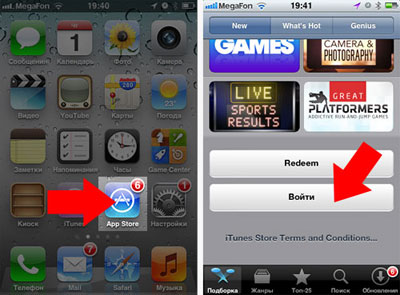
Există o altă modalitate - înregistrați ID-ul mărului fără card.
Nu este evident, dar destul de oficial. Chiar și pe site-ul Apple, secțiunea de ajutor are instrucțiuni detaliate cum să vă înregistrați în magazinul de aplicații fără card de credit.
Pentru a face acest lucru, accesați secțiunea programe gratuite, selectați oricare dintre ele și porniți butonul „GRATUIT” și apoi „INSTALAȚI APP”
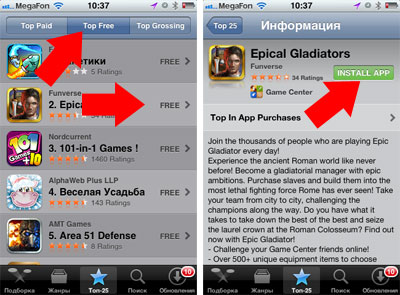
Toate etapele ulterioare de înregistrare vor fi aceleași. Diferența este doar o linie pe pagina „informații de facturare”. Pentru a doua opțiune, va fi posibil să bifați „nu”
Alegeți „ Creați ID-ul Apple”(Creare ID nou Apple).
În pagina următoare, selectați o țară și faceți clic pe „ următor“.
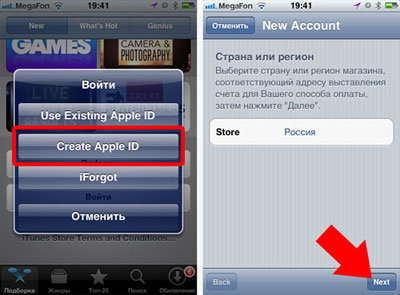
Aici trebuie să acceptați acordul de utilizator. Faceți clic pe „ conveni„Și în fereastra care apare, faceți clic pe„ conveni„Din nou.
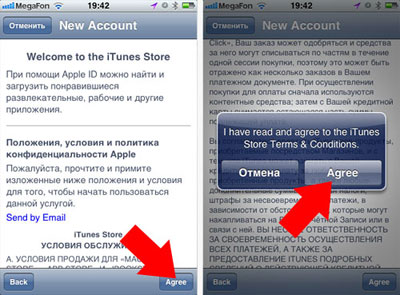
Introduceți adresa dvs. de e-mail, parola și întrebare secretă. E-mail introdus - va fi al tău ID Apple.
Cerințe de parolă pentru înregistrarea în App Store:
- Parola nu trebuie să fie mai mică de 8 caractere
- Parola trebuie să conțină numere (1,2,3,4,5,6,7,8,9)
- Parola trebuie să conțină litere mici (minuscule)
- Parola trebuie să conțină litere majuscule (CAPITALE)
- Când creați o parolă, nu utilizați aceleași caractere
De exemplu, parola L ena1988 merge pentru că conține 8 caractere majusculă și numere.
Întrebarea de securitate este folosită când ai uitat parola.
În continuare, trebuie să specificați data nașterii și să alegeți dacă doriți să primiți buletine informative pe mail.
Pentru cumpărături în magazine iTunes Store, iBooks Store și App Store, precum și pentru a utiliza dispozitivele Apple, utilizați un cont special numit Apple ID. Astăzi vom examina mai detaliat cum are loc înregistrarea în Aytyuns.
Apple ID este o parte importantă a ecosistemului Apple care stochează toate informațiile despre contul dvs.: achiziții, abonamente, backup-uri Dispozitive Apple etc. Dacă nu aveți încă un cont iTunes, atunci acest ghid vă va ajuta să finalizați această sarcină.
Pentru a începe înregistrarea ID-ului Apple, aveți nevoie de iTunes instalat pe computer.
Lansați iTunes, faceți clic pe filă. „Cont“ și deschideți elementul „Autentificare“ .
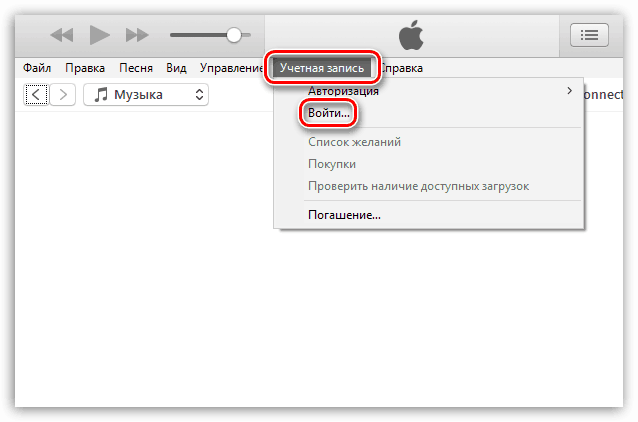
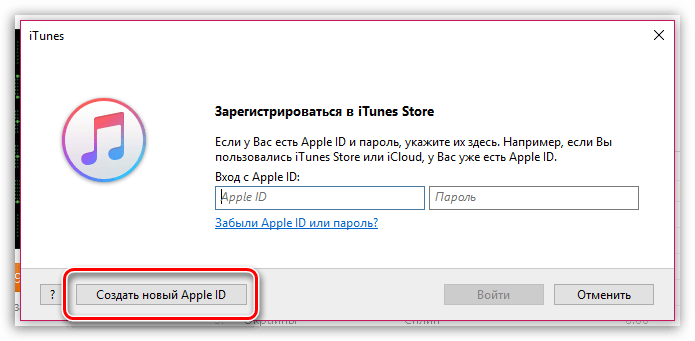
Într-o fereastră nouă, faceți clic pe buton "Continue" .
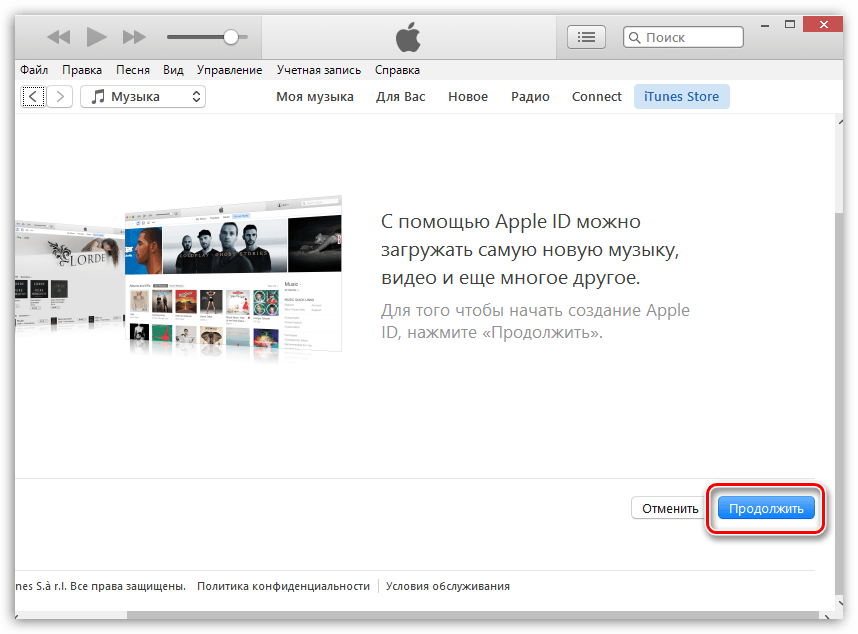
Va trebui să fiți de acord cu termenii pe care Apple îi stabilește. Pentru a face acest lucru, bifează caseta de lângă "Am citit și accept acești termeni și condiții." apoi faceți clic pe buton "Accept" .
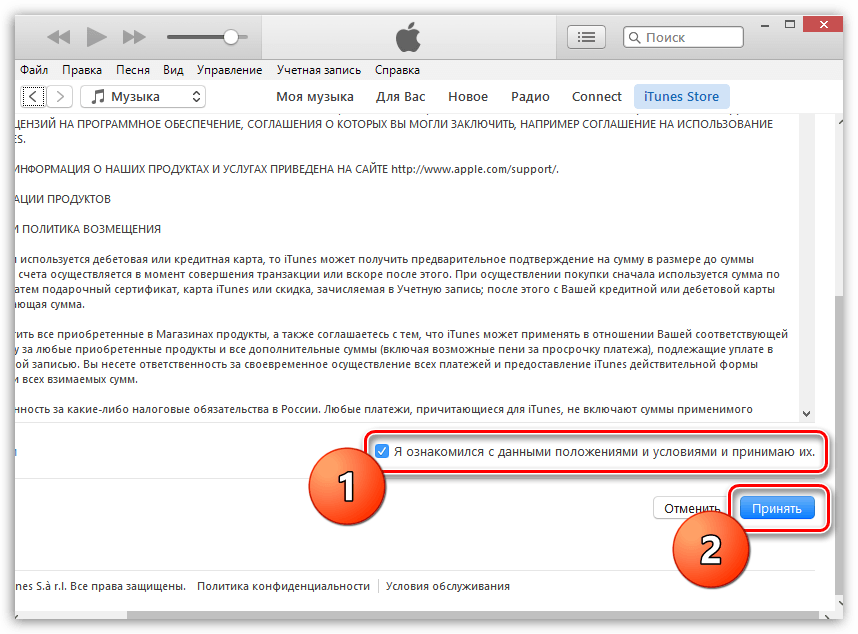
Pe ecran va apărea o fereastră de înregistrare în care va trebui să completați toate câmpurile. Sperăm că în această fereastră nu veți avea probleme cu umplerea. De îndată ce toate câmpurile necesare sunt înregistrate, faceți clic pe butonul din colțul din dreapta jos "Continue" .
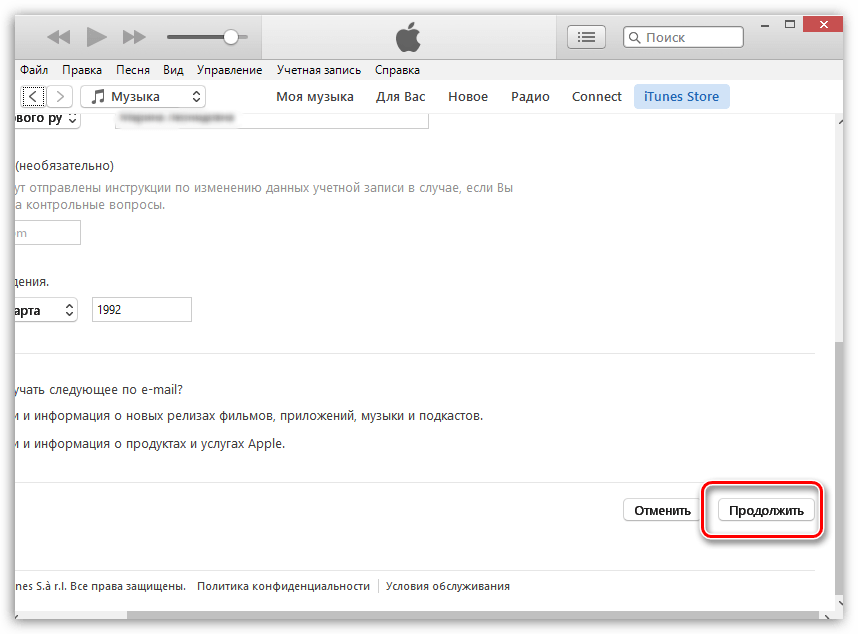
Cea mai crucială etapă de înregistrare a venit - completarea informațiilor despre cardul bancar, pe care îl veți plăti. Mai recent, un articol suplimentar a apărut aici. „Telefon mobil” , care vă permite să atribuiți un număr de telefon în loc de un card bancar, astfel încât atunci când faceți cumpărături în magazinele online Apple, veți fi debitat din sold.
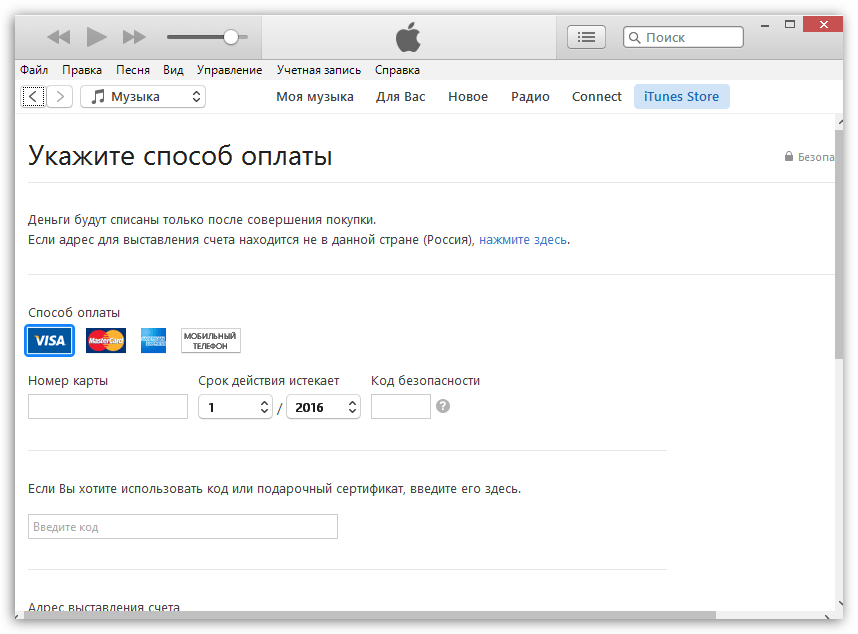
Când toate datele au fost introduse cu succes, completați formularul de înregistrare făcând clic pe buton Creați ID-ul Apple .
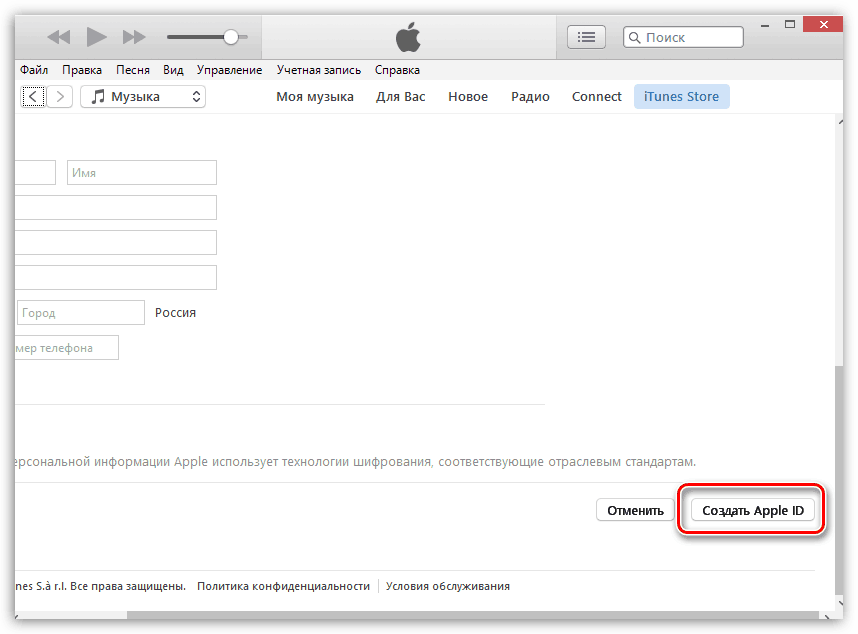
Pentru a finaliza înregistrarea, va trebui să vizitați adresa dvs. de e-mail la care ați înregistrat ID-ul Apple. În scrisoarea dvs. va ajunge o scrisoare de la Apple, în care va trebui să faceți clic pe link pentru a confirma crearea contului. După aceea cont Apple ID-ul va fi înregistrat.
Cum se înregistrează un ID Apple fără card bancar sau număr de telefon?
După cum ați observat mai sus, procesul de înregistrare a unui ID Apple necesită legarea unui card de credit sau telefon mobil pentru a efectua o plată, nu contează dacă veți cumpăra ceva sau nu în magazinele Apple.
Cu toate acestea, Apple a lăsat posibilitatea de a înregistra un cont fără referire la un card bancar sau la un cont mobil, însă înregistrarea va fi efectuată într-un mod ușor diferit.
1. Faceți clic pe fila din panoul superior al ferestrei iTunes. „Magazin ITunes” . În panoul din dreapta al ferestrei, este posibil să aveți o secțiune deschisă „Muzica“ . Trebuie să faceți clic pe ea, apoi în meniul suplimentar care apare, accesați secțiunea „App Store” .
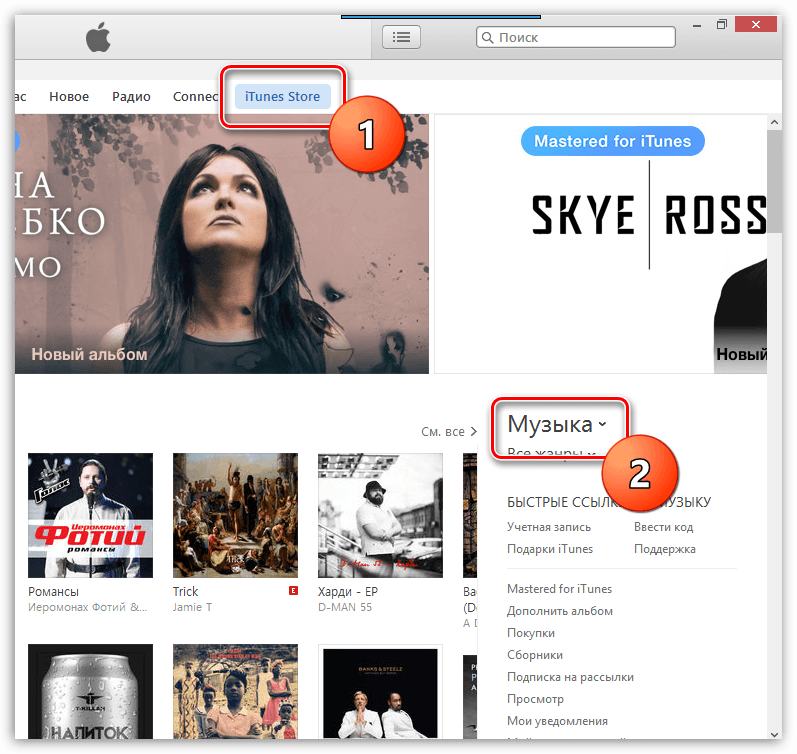
2. Magazinul de aplicații apare pe ecran. În același panou din dreapta, coborâți un pic și găsiți secțiunea „Aplicații gratuite gratuite” .
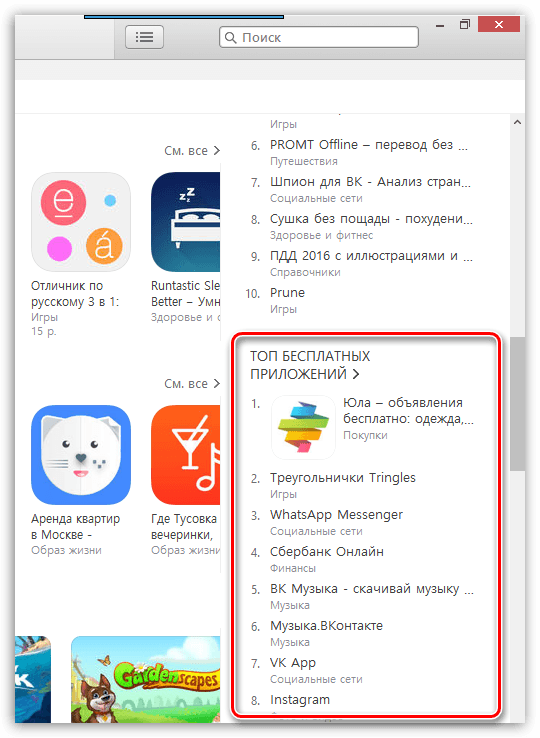
3. Deschideți orice aplicație gratuită. În zona stângă a ferestrei, imediat sub pictograma aplicației, faceți clic pe buton „Descărcați“ .
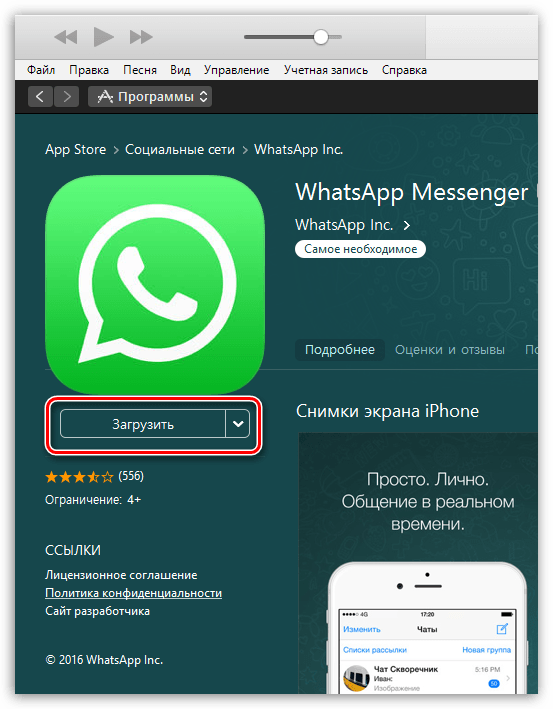
4. Vi se va solicita să introduceți aceste conturi Apple ID. Și de când acest cont nu, selectăm butonul Creați un nou ID Apple .
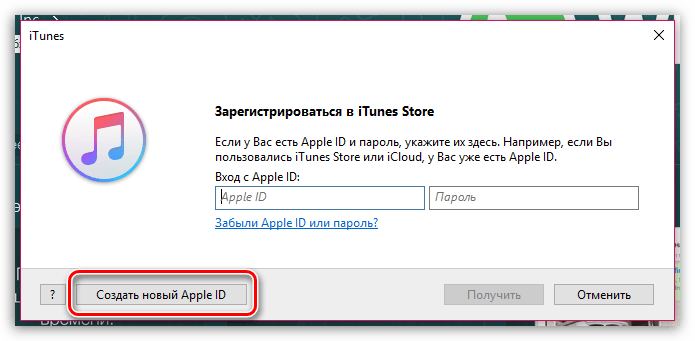
5. În zona din dreapta jos a ferestrei care se deschide, faceți clic pe buton "Continue" .
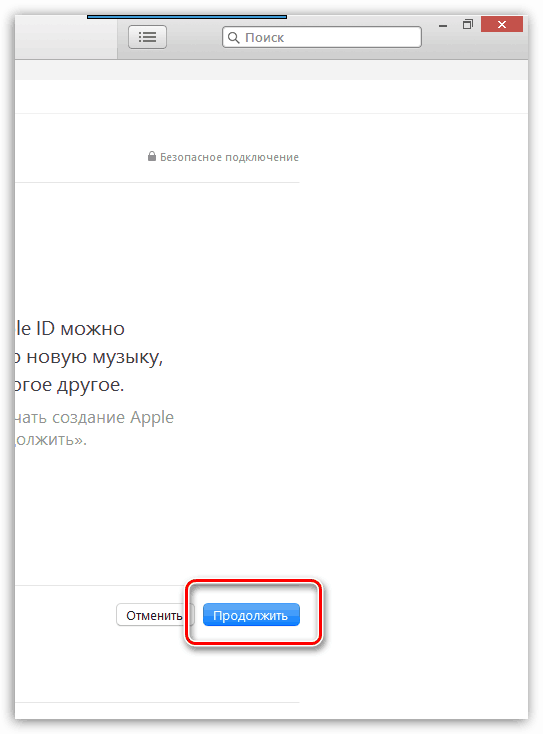
6. Acceptați licența bifând caseta și apoi faceți clic pe buton "Accept" .
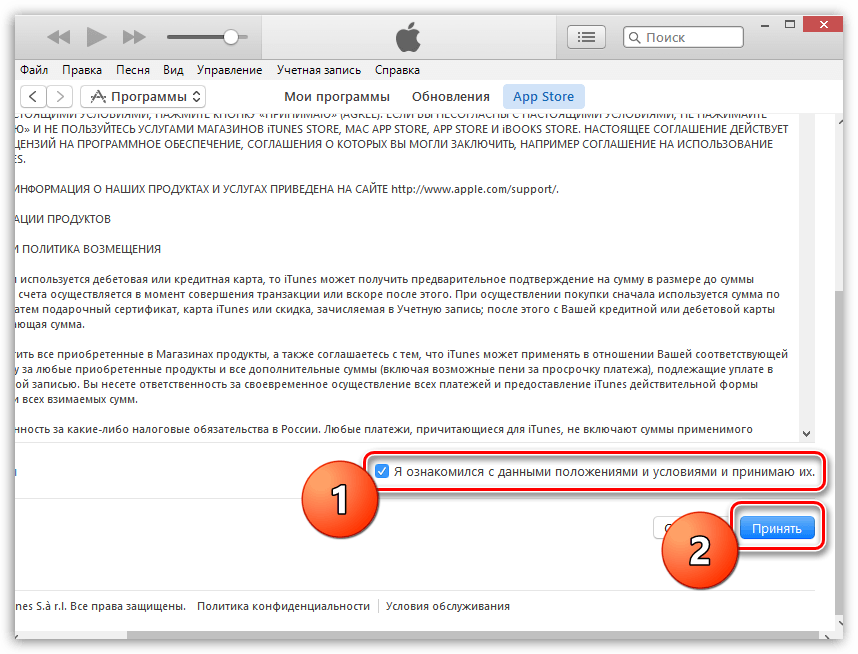
7. Completați informațiile de înregistrare standard: adresa de e-mail, parola, întrebări de securitate și data nașterii. După completarea datelor, faceți clic pe buton "Continue" .
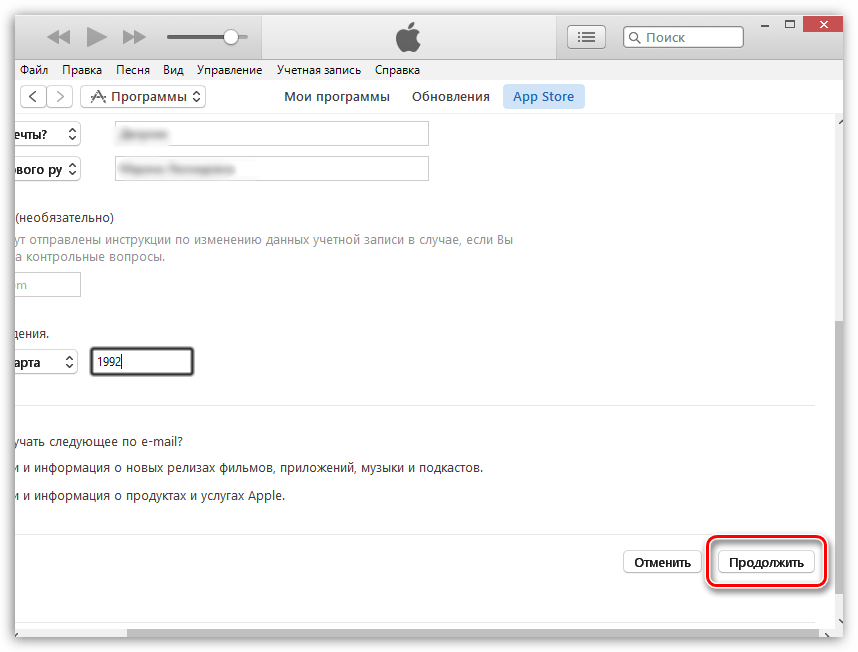
8. Și acum am ajuns în sfârșit la metoda de plată. Vă rugăm să rețineți că aici a apărut butonul „Nu”, care ne scutește de responsabilitatea de a indica card bancar sau numărul de telefon.
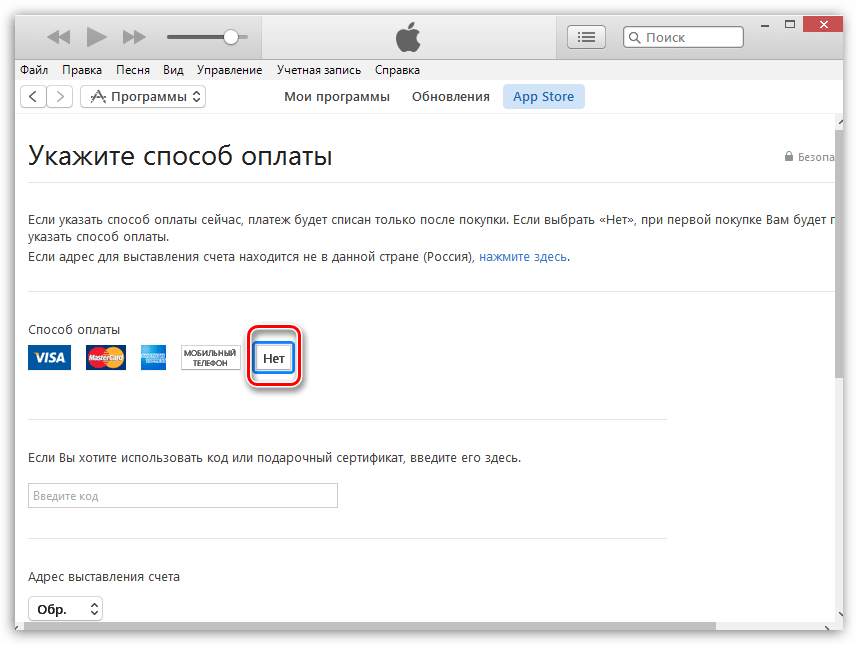
După ce ai selectat acest articol, trebuie doar să completezi înregistrarea, apoi să mergi la adresa ta poștă electronicăpentru a confirma înregistrarea Apple ID.
Sperăm că acest articol v-a ajutat să răspundeți la întrebarea cum să vă înregistrați pe iTunes.
Pentru a descărca aplicații plătite și gratuite, jocuri, muzică și alt conținut util pentru iPhone sau iPad din resursa oficială Apple, trebuie să vă înregistrați în Appstore. Adică creează-ți contul (identificatorul de identificare).
Citiți despre cum să vă înregistrați în App Store de pe un computer și pe un iPhone în acest articol.
Înregistrare computer
Descărcați și instalați clientul iTunes
1. Deschideți site-ul oficial Apple - apple.com.
2. Derulați pagina principală în jos. În meniul de jos, faceți clic pe linkul iTunes (în prima coloană).
3. În panoul superior din dreapta, faceți clic pe butonul „Download”.
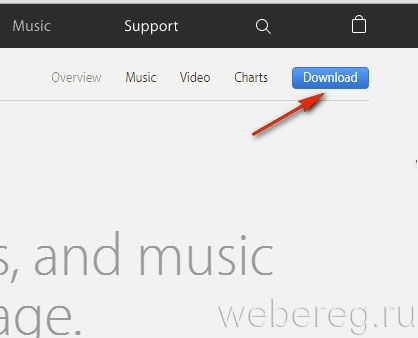
4. În panoul „Descărcați iTunes”, bifați casetele din suplimentele „Adăugați-mă ...” (nou) și „Păstrați-mă ...” (știri) dacă doriți să primiți gratuit periodic cutie poștală Mesaje de pe iTunes despre promoții, evenimente și conținut „proaspăt” din App Store. Și apoi în câmpul „Email”, introduceți adresa dvs. de e-mail.
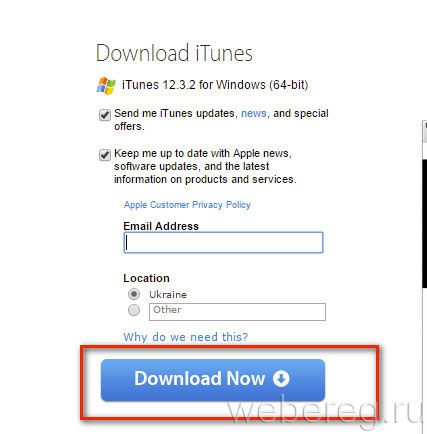
5. Faceți clic pe „Download Now” pentru a descărca clientul pe computer.
6. Rulați instalatorul descărcat ca administrator, urmați instrucțiunile acestuia.
înregistrare
1. După instalare, lansați iTunes. Faceți clic pe pictograma utilizatorului în partea superioară a ferestrei (situată lângă câmpul „Căutare”).
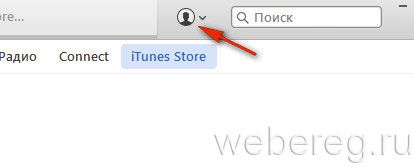
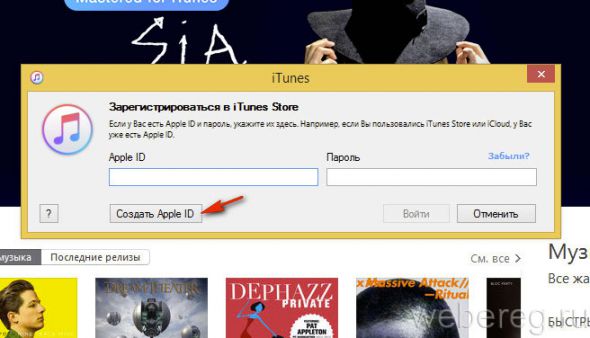
3. Faceți clic pe butonul Continuare.
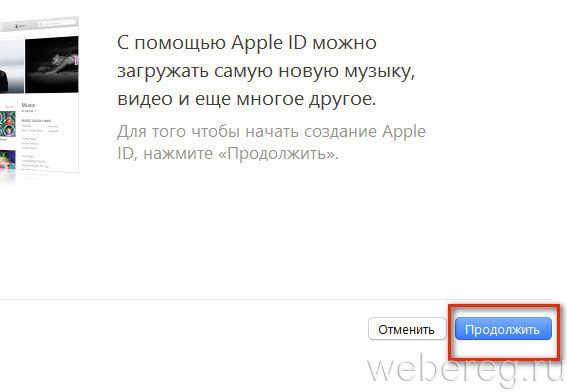
4. Sub textul acordului, faceți clic pe caseta de lângă inscripția „Am citit ...”. Faceți clic pe Accept.
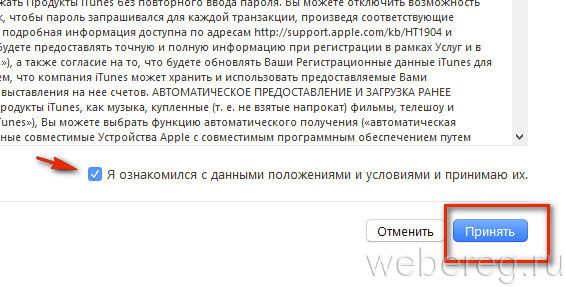
5. Indicați e-mailul (utilizați doar o cutie poștală funcțională. În caz contrar, în cazul unei pierderi de parolă, va trebui să vă reînregistrați.)
6. Creați o parolă complexă de 10-15 caractere, formată din numere și litere mari și minuscule ale alfabetului latin. Reintroduceți-l în linia "Verificați ...".
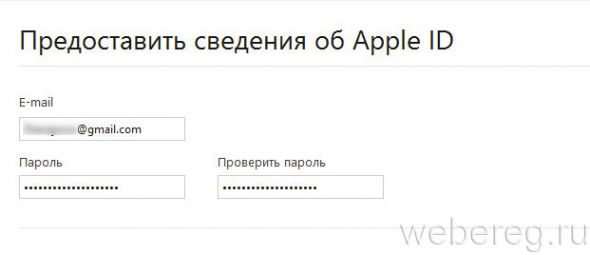
7. În secțiunea „Securitate”, în meniurile derulante, selectați trei întrebări de control (pentru identificarea utilizatorului). Și apoi în câmpurile adiacente, tastați răspunsurile la ele.
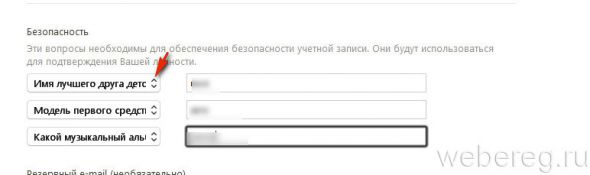
8. În câmpuri data / luna / anul, setați data nașterii.
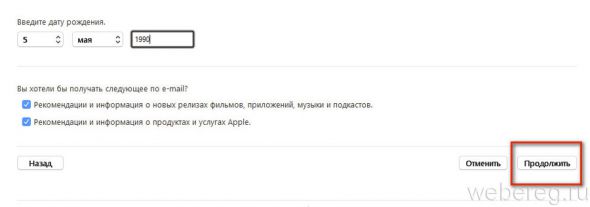
10. Faceți clic pe Continuare.
11. În coloana „Metoda de plată”, faceți clic pe sistem de plată, cu care veți face achiziții în App Store (de exemplu, un card bancar Visa sau MasterCard).
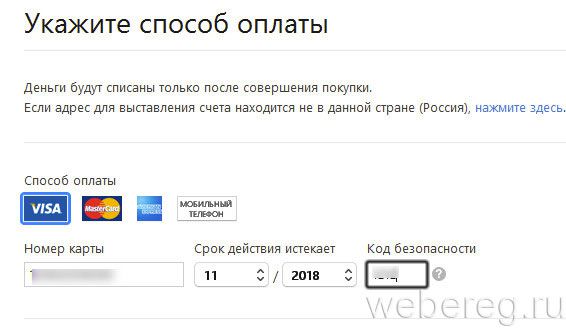
12. Indicați detaliile acestuia (numărul, data de expirare, codul de securitate).
Notă. Introduceți cu atenție numărul cardului. Cu un format de identificare greșit, înregistrarea nu este permisă.
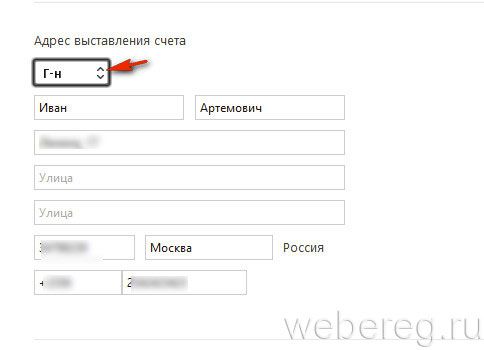
13. Spuneți iTunes adresa dvs. de facturare:
- "Arr." - forma de apel către dumneavoastră: „domnul” - domnule, „doamna” - doamnă;
- Numele și prenumele;
- Strada, numărul casei / apartamentului;
- Zip, oraș;
- Telefon (dacă specificați un număr de telefon fix, introduceți suplimentar codul de zonă).
14. Faceți clic pe butonul "Creare ID Apple".
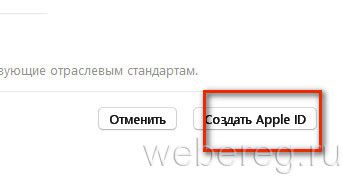
15. Confirmați e-mailul (mesajul va fi trimis în caseta specificată), conectați-vă la client (introduceți adresa de e-mail și parola) și continuați să descărcați aplicațiile.
Dacă doriți să descărcați conținut gratuit de pe iTunes fără înregistrare, serviciul vă va oferi în continuare crearea unui profil (Apple ID). După introducerea datelor personale, butonul No va apărea în blocul de selecție a metodei de plată (adică fără card de credit).
![]()
Dar dacă faceți clic pe acesta și încercați să vă creați un cont, aplicația va întrerupe înregistrarea și va recomanda contactarea asistenței tehnice. Mesajul „Pentru ajutor vă rugăm să contactați ... www.apple.com/support/itunes/ww/” va apărea în blocul de date cu plata cardului.
Înregistrează-te la telefon
1. Atingeți scurtătura App Store pe ecran.
2. Selectați orice aplicație gratuită. Accesați panoul său și faceți clic pe „Gratuit” → „Instalare”.
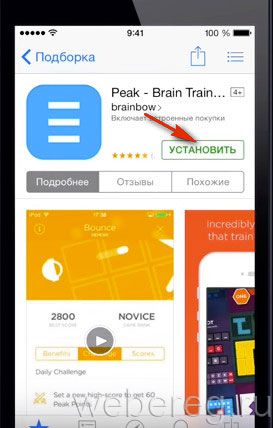
3. În panoul „Conectare”, activați opțiunea „Creare Apple ID”.
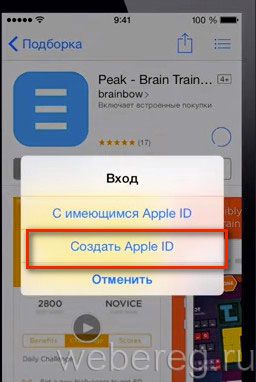
4. Indicați țara (corespunzătoare adresei de facturare).
5. Faceți clic pe „Acceptați” sub lista de termeni a acordului.
6. Introduceți E-mail (adresa sa va fi identificată în sistem ca ID Apple; de \u200b\u200bexemplu, @gmail).
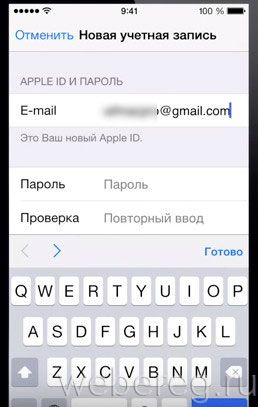
7. Creează o parolă puternică (din 10-15 litere și numere latine); reintroduceți-l pe linia de verificare.
8. Faceți clic pe Finish.
9. Setați trei întrebări de control și răspunsuri la acestea (câmpurile Întrebare / Răspuns).
10. Oferiți data nașterii (folosiți meniurile derulante pentru a intra rapid).
11. Dezactivați sau abonați-vă la newsletter (opțional).
12. Selectați tipul de card, adăugați detaliile acestuia (număr, cod) la formular.
13. Indicați datele dvs. personale (nume și prenume), adresa de reședință și numărul de telefon.
După verificarea cu succes cont Vă puteți conecta la App Store și puteți descărca conținut de pe acesta pe dispozitivul dvs. mobil.
Cumpărături de succes în App Store!
Dacă dețineți un aparat Apple, atunci cu siguranță aveți nevoie de un ID Apple. Crearea acestuia cu un card de credit nu va fi probabil o problemă, dar crearea unui ID Apple fără card este ceva mai dificilă. În primul rând, Apple dorește ca clienții săi să fie solvenți și să poată achiziționa conținut plătit, așa că, atunci când se înregistrează, necesită informații despre cardul de credit. Drept urmare, înregistrarea unui ID Apple fără card este imposibilă fără a cunoaște o lacună ascunsă. În acest articol, voi descrie în detaliu cum se înregistrează un astfel de ID Apple.
Pasul 1 Primul lucru de care avem nevoie pentru a crea un ID Apple fără card este iTunes. De exemplu, voi folosi iTunes 11. Rulați programul și accesați secțiunea App Store. În continuare, trebuie să ne asigurăm că înregistrăm un ID Apple pentru magazinul rus. Acest lucru este necesar pentru ca în viitor, dacă este necesar, să puteți conecta un card de credit la o bancă rusă. Puteți schimba țara chiar în partea de jos a ferestrei.
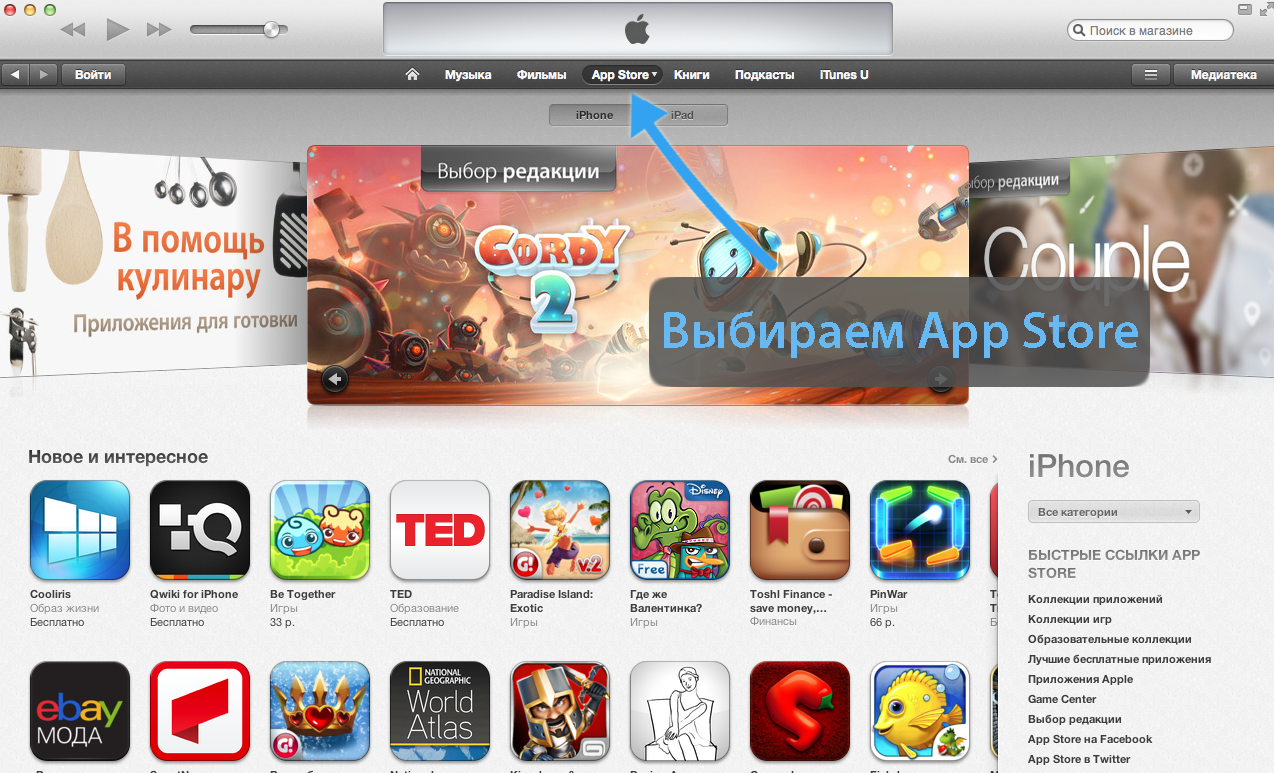
Pasul 2 Acum găsiți orice gratuit aplicație și apăsați butonul „Gratuit”
Atenție! Acest pas este necesar; dacă îl omiteți, nu puteți crea un ID Apple fără card.
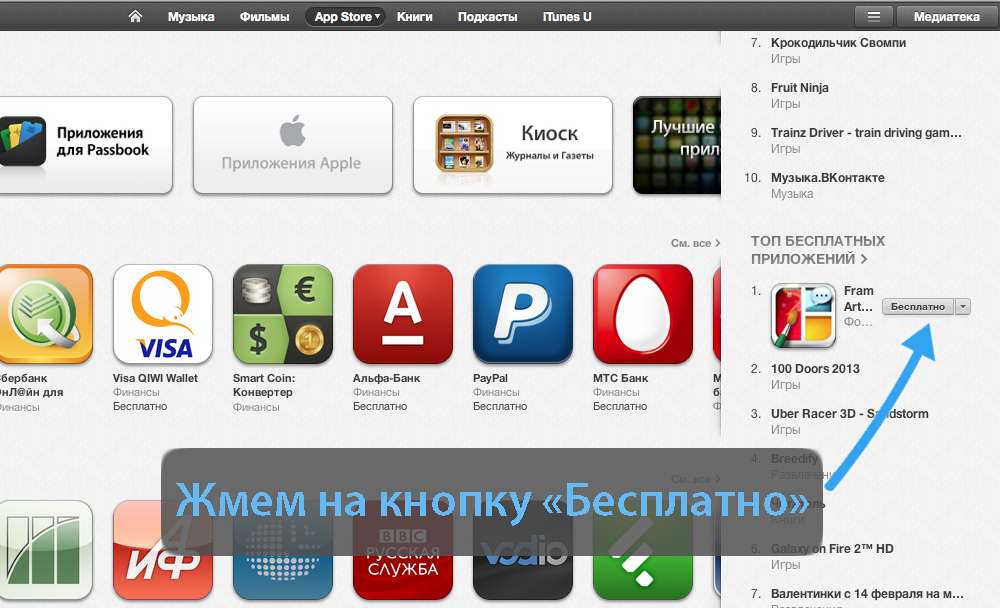
Pasul 3 După aceasta, apare o fereastră care ne cere să introducem numele de utilizator și parola de la Apple ID, nu-i acordăm atenție și faceți clic pe butonul „Creare ID Apple”.
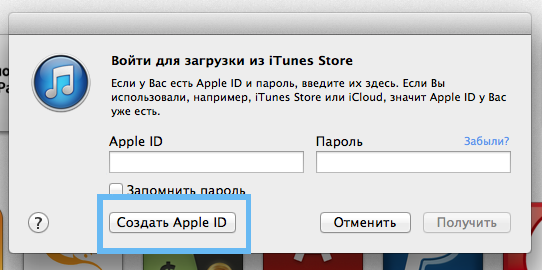
Pasul 4 În continuare, ni se oferă o pagină pe care trebuie să confirmăm dorința noastră de a crea un ID Apple făcând clic pe butonul „Continuare”. În următoarea fereastră, trebuie să acceptăm condițiile și politica de confidențialitate a Apple, bifând articolul corespunzător și faceți clic pe butonul „Acceptă”.
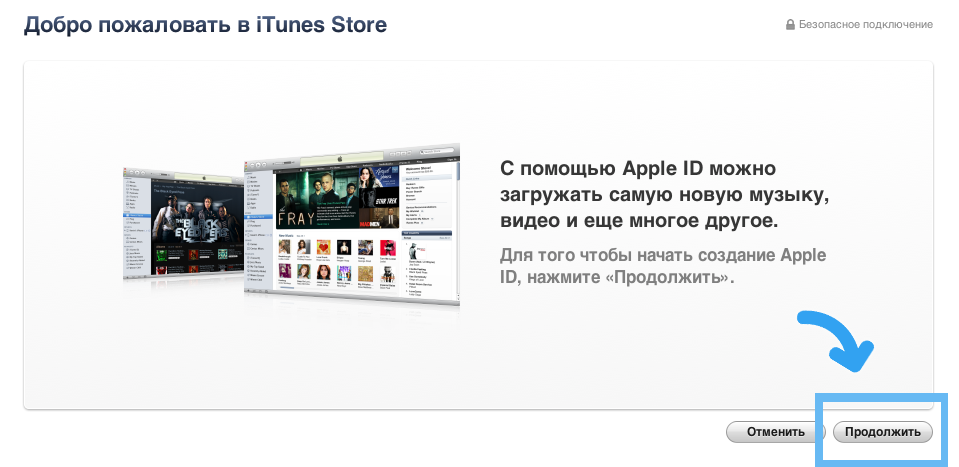
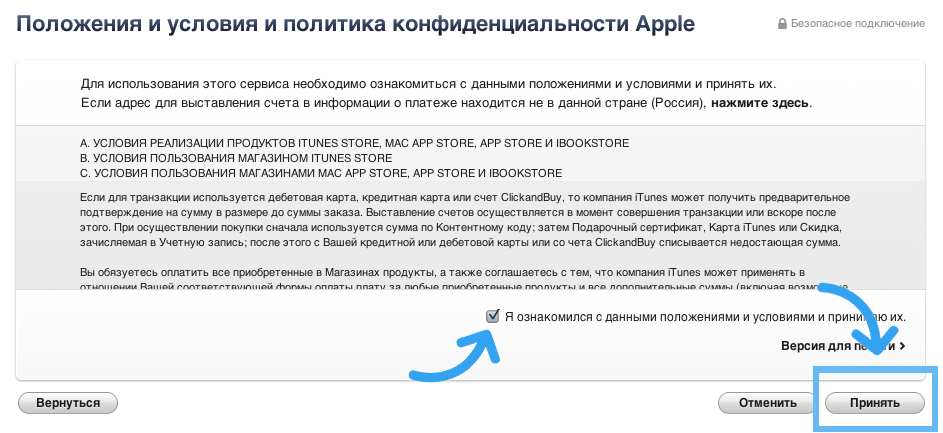
Pasul 5 După ce ați ajuns la fereastra care este prezentată mai jos, completați datele. Nu faceți greșeală când introduceți e-mailul dvs., deoarece vă vor trimite datele de înregistrare pentru ID-ul Apple. Pentru o protecție îmbunătățită, asigurați-vă că specificați un e-mail de rezervă, în cazul unui hack de cont, îi va fi trimis un mesaj cu instrucțiuni pentru recuperarea datelor.
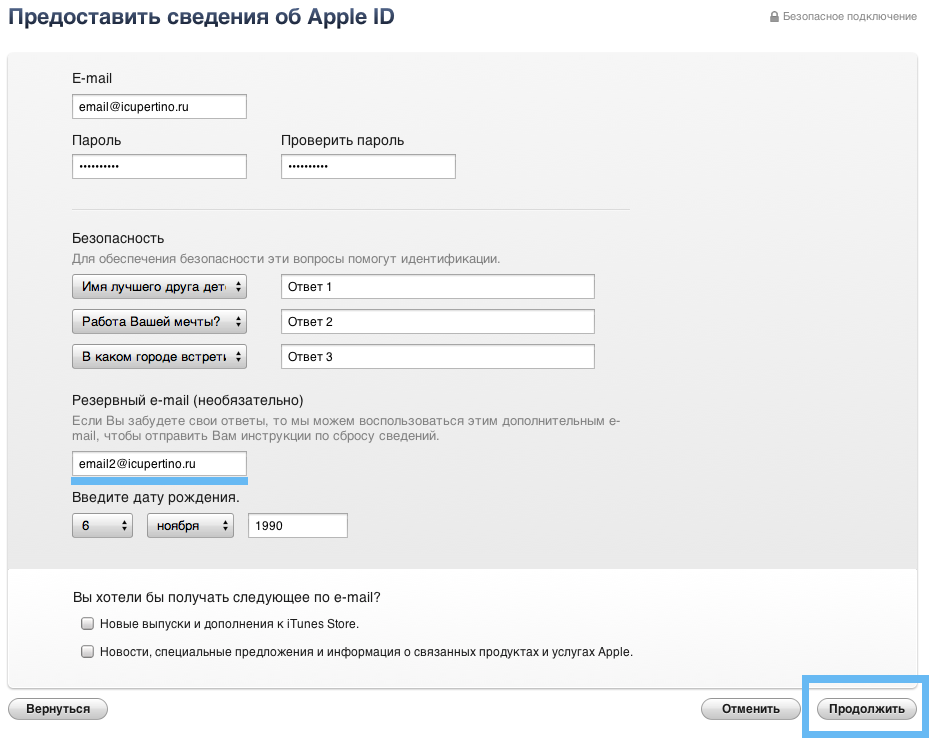
Pasul 6 În următoarea fereastră, vi se va solicita să selectați o metodă de plată, pe care o marcăm „Nu”. Puteți specifica orice adresă de facturare, aceasta nu afectează nimic. Faceți clic pe Create ID Apple.
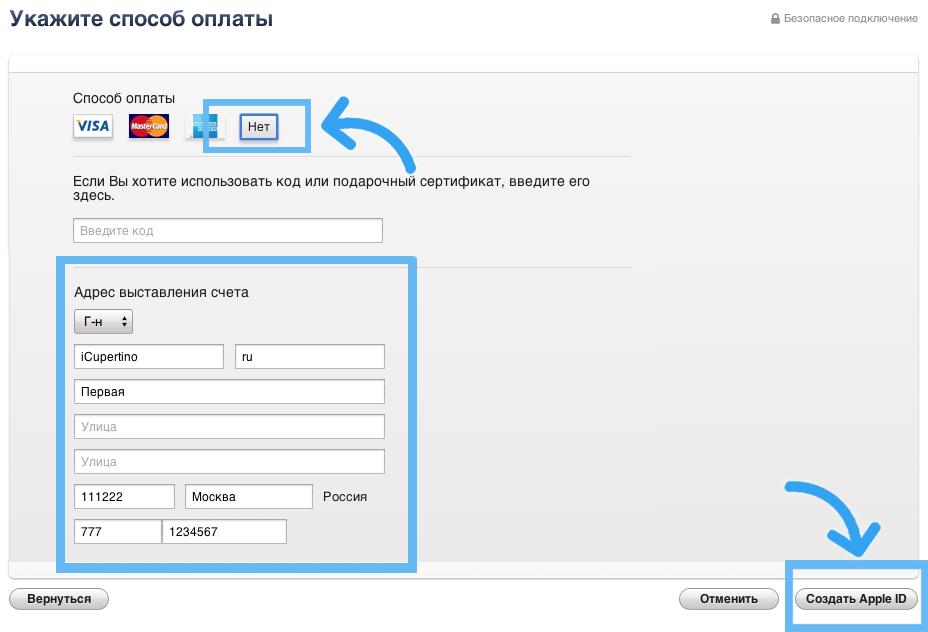
În această etapă, completăm crearea ID-ului Apple, rămâne doar să confirmăm adresa de e-mail specificată în timpul înregistrării și puteți începe să utilizați contul.
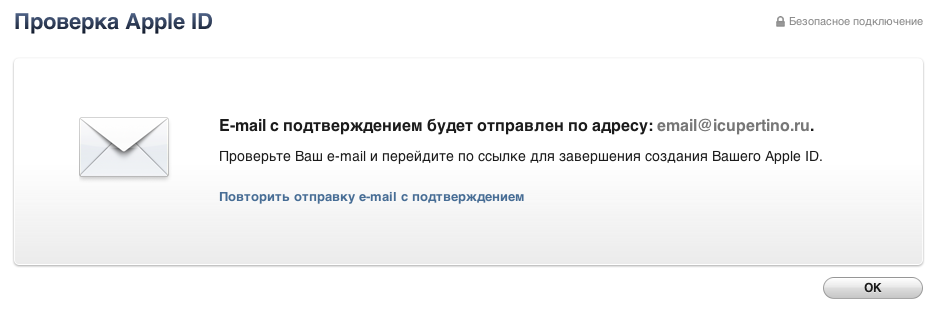
Felicitări pentru înregistrarea reușită! Acum sunteți un utilizator cu drepturi depline de produse Apple!
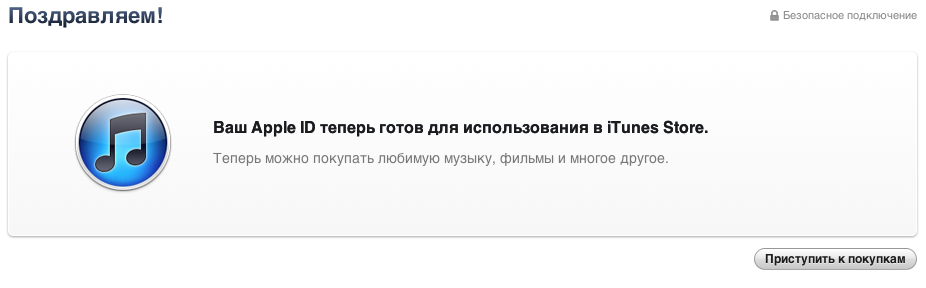
Dacă întâmpinați dificultăți, vă sugerez să vizionați o instrucțiune video despre crearea unui ID Apple fără card de credit, trebuie doar să accesați.
Ai probleme? Scrieți despre asta în comentarii și voi încerca să vă ajut să rezolvați problema.
Alătură-te la noi la




